
Πίνακας περιεχομένων:
- Βήμα 1: Υλικά και εργαλεία
- Βήμα 2: Ξεκινήστε με ένα Arduino Pro Mini
- Βήμα 3: Καλωδίωση της μονάδας GPS στον πίνακα Arduino
- Βήμα 4: Δοκιμή της μονάδας GPS
- Βήμα 5: Ασύρματο
- Βήμα 6: Θα χρειαστείτε έναν δέκτη
- Βήμα 7: Σημείωση για τις κεραίες
- Βήμα 8: Δοκιμή των ραδιοφώνων
- Βήμα 9: Ανάπτυξη του ασύρματου καταγραφέα δεδομένων GPS
- Συγγραφέας John Day [email protected].
- Public 2024-01-30 08:38.
- Τελευταία τροποποίηση 2025-01-23 14:39.


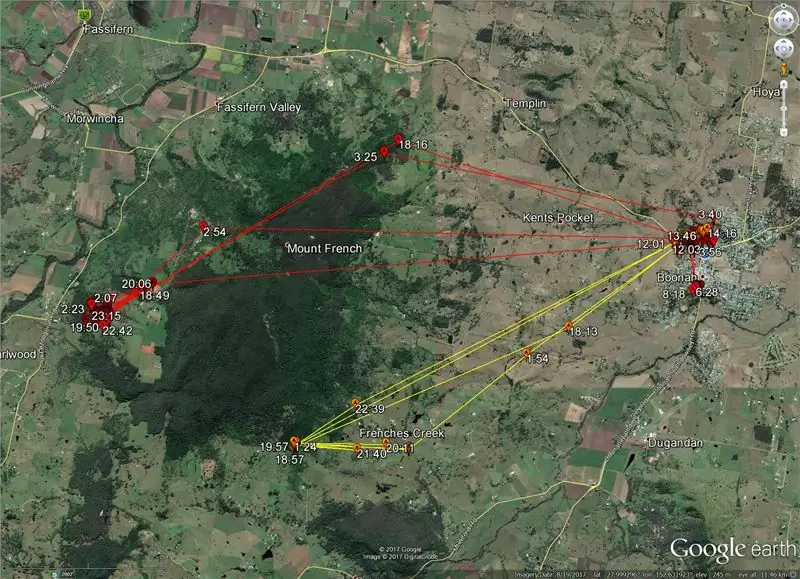
Σε αυτό το διδακτικό, θα σας δείξουμε πώς να φτιάξετε ένα μικρό και φθηνό καταγραφικό δεδομένων GPS βασισμένο σε Arduino, με ασύρματη δυνατότητα!
Η χρήση της τηλεμετρίας για τη μελέτη της κίνησης της άγριας ζωής μπορεί να είναι ένα πολύ σημαντικό εργαλείο για τους βιολόγους. Μπορεί να σας πει πού ζουν τα ζώα, πού τρέφονται και πόσο μακριά ταξιδεύουν κάθε μέρα. Στη συνέχεια, οι βιολόγοι χρησιμοποιούν αυτές τις πληροφορίες για να βοηθήσουν στη διατήρηση των ζώων και του περιβάλλοντός τους.
Χρησιμοποιήσαμε αυτόν τον καταγραφέα δεδομένων σε ιπτάμενες αλεπούδες (που ονομάζονται επίσης νυχτερίδες φρούτων) και μαζί με άλλους, ανακαλύψαμε ότι οι ιπτάμενες αλεπούδες πετούν πάνω από 40 χιλιόμετρα κάθε βράδυ, επιστρέφοντας για να τρέφονται στο ίδιο δέντρο.
Αυτός ο καταγραφέας δεδομένων:
- έχει ασύρματη εμβέλεια άνω των 2 χιλιομέτρων
- διάρκεια ζωής μπαταρίας πάνω από 2 εβδομάδες (χρησιμοποιώντας την μπαταρία που περιγράφεται στα Υλικά και τα Εργαλεία)
- μεταδίδει την τρέχουσα θέση του σε έναν «καρδιακό παλμό» κάθε 5 λεπτά
- μπορεί να αποθηκεύσει 100 τοποθεσίες στο EEPROM
- και μπορεί να διαβιβάζει ή να «απορρίπτει» αυτά τα δεδομένα στον δέκτη σας καθημερινά ή όταν τους δίνεται εντολή
Με την ανάπτυξη ενός μικρού και φθηνού καταγραφέα δεδομένων GPS βασισμένου σε Arduino, με ασύρματη δυνατότητα, παρέχουμε σε μαθητές, επιστήμονες πολίτες και κοινοτικές ομάδες τον απαραίτητο εξοπλισμό για τη μελέτη της μετακίνησης της τοπικής άγριας ζωής τους.
Βήμα 1: Υλικά και εργαλεία
Για να φτιάξετε αυτό το διδακτικό, θα πρέπει να τακτοποιήσετε τον χώρο των κατασκευαστών σας, να συγκεντρώσετε τα υλικά (παρακάτω) και να συνδέσετε το κολλητήρι σας! Εάν δεν ξέρετε ποιο άκρο του σιδήρου ζεσταίνεται (υπόδειξη: είναι το μυτερό άκρο), τότε μάλλον θα πρέπει να βρείτε έναν φίλο που θα σας βοηθήσει!
1 x Arduino Pro Mini 328 - 3,3V/8MHz
1 x μονάδα GPS GTOP LadyBird 1 (PA6H)
2 x πομποδέκτης HM-TRP 433Mhz RF FSK
Εδώ στην Αυστραλία χρησιμοποιούμε 433Mhz, διατίθεται σε ερασιτέχνες με άδεια κατηγορίας Radiocommunications (Low Interference Potential Devices) 2015. Ανάλογα με την τοποθεσία σας, μπορεί να χρειαστεί να χρησιμοποιήσετε πομποδέκτη που λειτουργεί σε άλλη συχνότητα! Δοκιμάστε τον πομποδέκτη HM-TRP 868Mhz RF FSK ή τον πομποδέκτη HM-TRP 915Mhz RF FSK.
1 x Μπαταρία λιθίου AXIAL 1/2AA 3.6v
1 x 10k Ohm 0.5 Watt Metal Resistors - Pack of 8
Βήμα 2: Ξεκινήστε με ένα Arduino Pro Mini

- Συγκολλήστε τις καρφίτσες κεφαλίδας στον πίνακα
- Αφαιρέστε το κουμπί επαναφοράς
Δείτε την παραπάνω εικόνα για μερικές συμβουλές!
Βήμα 3: Καλωδίωση της μονάδας GPS στον πίνακα Arduino



Ακολουθήστε μαζί με τις παραπάνω εικόνες
Εξοικειωθείτε με το φύλλο δεδομένων GPS, ή μπορείτε απλώς να το φτεράρετε!
- Συγκολλήστε ένα μήκος κόκκινου σύρματος στον πείρο 4 της μονάδας GPS (VBACKUP)
- Συγκολλήστε ένα μήκος μαύρου σύρματος στον πείρο 12 της μονάδας GPS (GND)
- Χρησιμοποιώντας ταινία διπλής όψης, συνδέστε το GPS στο κάτω μέρος της πλακέτας Arduino
- Διπλώστε το μαύρο καλώδιο στο κάτω μέρος της σανίδας Arduino και κολλήστε το στο GND (δίπλα στο RAW!)
- Πιέστε ένα πόδι αντίστασης μέσω του πείρου 9 της πλακέτας Arduino και συγκολλήστε το στον πείρο 1 της μονάδας GPS
- Κόψτε και διπλώστε το πόδι της αντίστασης προς τα κάτω στις ακίδες 9, 8, 7 και 6 και κολλήστε
- Διπλώστε το κόκκινο σύρμα στην κορυφή του πίνακα Arduino και κολλήστε το στο VCC
- Πιέστε ένα πόδι αντίστασης μέσω των ακίδων 5 και 4 της πλακέτας Arduino και κολλήστε στις ακίδες 9 και 10 της μονάδας GPS
- Κόψτε τα πόδια των αντιστάσεων στο ίδιο επίπεδο με τον πίνακα και τη συγκόλληση Arduino
Η μονάδα GPS σας είναι τώρα έτοιμη για δοκιμή!
Βήμα 4: Δοκιμή της μονάδας GPS

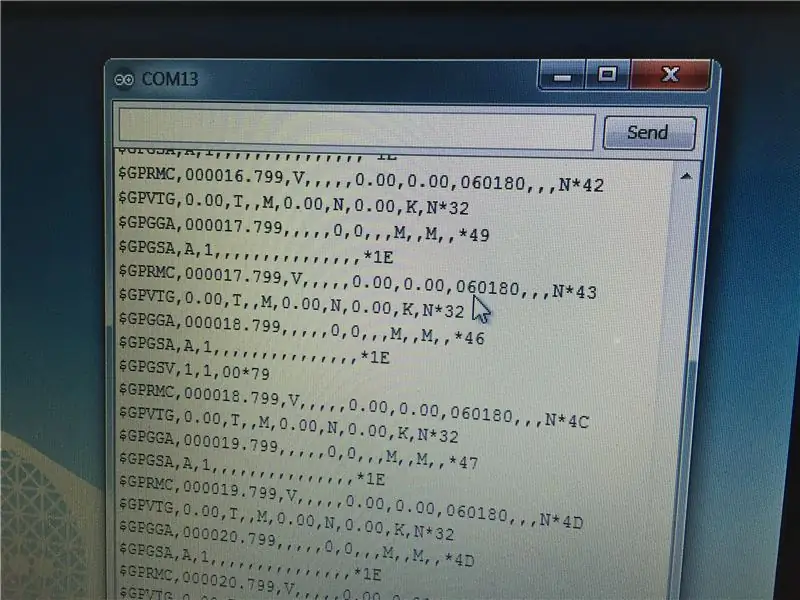
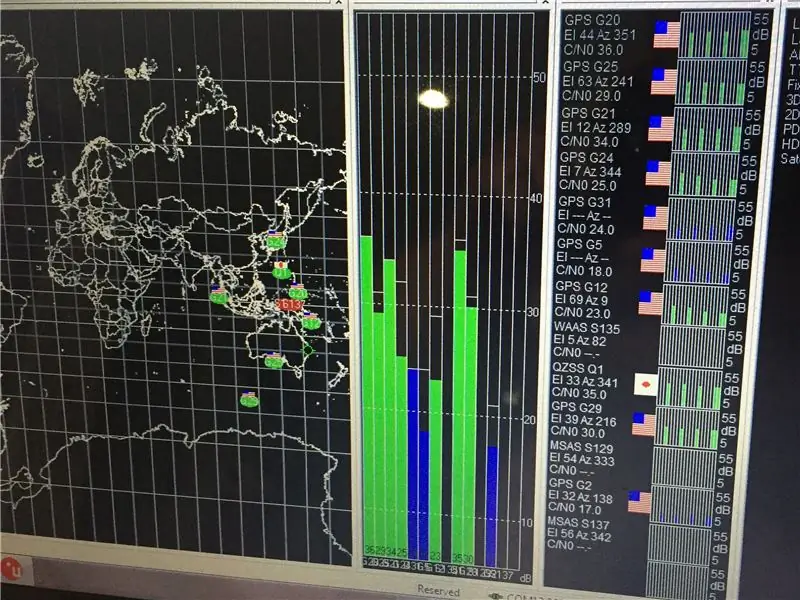
Είναι πάντα καλή ιδέα να δοκιμάσετε τη μονάδα GPS πριν συνεχίσετε.
- Εγκαταστήστε το Arduino IDE στον υπολογιστή σας
- Ανεβάστε τον παρακάτω κώδικα στον καταγραφέα δεδομένων χρησιμοποιώντας ένα FTDI breakout - 3.3V
- Ανοίξτε το Serial Monitor στο Arduino IDE, τώρα θα μπορείτε να βλέπετε τα δεδομένα που μεταδίδονται από τη μονάδα GPS σας στην πλακέτα Arduino
- Μπορείτε επίσης να χρησιμοποιήσετε άλλο λογισμικό όπως το u-center για να διαβάσετε τα δεδομένα GPS και να σας δώσουν άλλες πληροφορίες, όπως πόσοι δορυφόροι εμφανίζονται και την ακρίβεια των δεδομένων τοποθεσίας σας!
Μην ξεχνάτε, ίσως χρειαστεί να βγείτε έξω, ώστε η μονάδα GPS να μπορεί να λαμβάνει σήματα από τους δορυφόρους!
Βήμα 5: Ασύρματο




Ρίξτε μια ματιά στο φύλλο δεδομένων για αυτόν τον πομποδέκτη. Τι έξυπνος μικρός πίνακας, εκπέμπει όσο ένα Xbee Pro 60 mW με καλωδιακή κεραία, αλλά χρησιμοποιεί πολύ λιγότερο ρεύμα, οπότε η μπαταρία μας θα διαρκέσει περισσότερο!
- Κολλήστε μια αντίσταση 10K πάνω από την πλακέτα πομποδέκτη μεταξύ VCC και ENABLE, αυτό θα τραβήξει ΕΝΕΡΓΟΠΟΙΗΣΗ ψηλά για ύπνο, χασμουρητό !!!
- Συγκολλήστε ένα μήκος σύρματος στο κάτω μέρος της πλακέτας πομποδεκτών μεταξύ VCC και CONFIG, αυτό θα τραβήξει το CONFIG ψηλά για επικοινωνία
- Τοποθετήστε λίγη μονωτική ταινία στο πλάι της μονάδας GPS, αυτό θα αποτρέψει το βραχυκύκλωμα της πλακέτας πομποδεκτών στο πλάι της θήκης της μονάδας GPS
- Συγκολλήστε άλλο μήκος κόκκινου σύρματος σε VCC, κίτρινο σε TX, μαύρο σε GND, λευκό σε RX και μπλε σε ΕΝΕΡΓΟΠΟΙΗΣΗ
- Τοποθετήστε τον πίνακα πομποδεκτών στο υπόλοιπο κομμάτι ταινίας διπλής όψης
- Τραβήξτε το κόκκινο σύρμα κάτω από την πλακέτα Arduino και κολλήστε το στο VCC
- Πρώτα τραβήξτε το μαύρο καλώδιο πάνω από την αντίσταση και κατόπιν κάτω από τον πίνακα Arduino, κολλήστε το στο GND
- Στη συνέχεια, κίτρινο στον πείρο 2, λευκό στον πείρο 3 και μπλε στον πείρο Α2
Τι προσπάθεια. Μπράβο, φτάσατε εκεί!
Βήμα 6: Θα χρειαστείτε έναν δέκτη



Δεν έχει πολύ νόημα να έχετε έναν ασύρματο καταγραφέα δεδομένων GPS εάν δεν έχετε δέκτη και δεν θα μπορούσε να γίνει ευκολότερο από αυτήν τη ρύθμιση!
- Πιάστε τον δεύτερο πομποδέκτη σας, πήρατε δύο, σωστά!
- Συγκολλήστε ένα μήκος κόκκινου σύρματος μεταξύ VCC και CONFIG
- Συγκολλήστε ένα μήκος μαύρου σύρματος μεταξύ GND και ENABLE
- Συγκολλήστε άλλο μήκος κόκκινου σύρματος σε VCC, μαύρο σε GND, κίτρινο σε TX και λευκό σε RX
- Τώρα τοποθετήστε μερικές καρφίτσες κεφαλίδας στο ξεμπλοκάρισμα FTDI
- Συγκολλήστε το κόκκινο σύρμα στο VCC, το μαύρο σύρμα στο GND, το κίτρινο στο RX και το λευκό στο TX (δείτε πώς αντιστρέψαμε τα καλώδια που συνδέουν TX και RX, περίπλοκα, περίπλοκα, σωστά!)
Τώρα είμαστε έτοιμοι για ασύρματη επικοινωνία!
Βήμα 7: Σημείωση για τις κεραίες

Οι κεραίες κάνουν τη διαφορά, αλλά με την άγρια ζωή, μερικές φορές πρέπει να τις κρατήσουμε μικρές.
Η καλύτερη κεραία για τον καταγραφέα δεδομένων και τον δέκτη σας είναι μια δίπολη κεραία, απλά, συγκολλάτε ένα σύρμα μήκους 173 mm στον πείρο ANT του πομποδέκτη και ένα ξεχωριστό μήκος καλωδίου 173 mm στον πείρο GND. Αυτός ο συνδυασμός θα μας δώσει μια οπτική εμβέλεια πάνω από 2 χιλιόμετρα.
Μερικές φορές απλώς δεν μπορείτε να έχετε καλώδια που κρέμονται, η άγρια ζωή έχει γενικά μεγάλα δόντια και θα δαγκώσει και θα μασήσει και θα καταστρέψει κεραίες ή ακόμα και καταγραφείς δεδομένων! Για να κρύψετε τις κεραίες σας μπορείτε να τις τυλίξετε, αυτό ονομάζεται ελικοειδής ή ελατηριακή κεραία. Τυλίξτε απλά το σύρμα σας γύρω από ένα μικρό κατσαβίδι, ξεκινήστε από το τέλος και κυλήστε το προς τον πομποδέκτη σας.
ΥΣΤΕΡΟΓΡΑΦΟ. ξέρετε τι άλλο κάνει μια μεγάλη κεραία, έναν οδηγό καλωδίων αλιείας. Είναι γενικά κατασκευασμένα από πλεγμένο ατσάλινο σύρμα με πλαστική επίστρωση, εξαιρετικά ισχυρό και πολύ εύκαμπτο. Εξαιρετικό για χρήση σε άγρια ζώα που μπορεί να σέρνονται κάτω ή γύρω από τη βλάστηση.
Βήμα 8: Δοκιμή των ραδιοφώνων

- Ανεβάστε τον παρακάτω κώδικα στον καταγραφέα δεδομένων χρησιμοποιώντας ένα FTDI breakout - 3.3V
- Αφαιρέστε τον καταγραφέα δεδομένων από το FTDI breakout και ενεργοποιήστε τον καταγραφέα δεδομένων χρησιμοποιώντας την μπαταρία σας ή οποιοδήποτε άλλο τροφοδοτικό 3,3 v, + στο VCC και - στο GND
- Τοποθετήστε τον δέκτη σας στο FTDI breakout (συνήθως θα πρέπει να αφαιρέσετε το FTDI breakout από τη θύρα USB των υπολογιστών σας πριν αλλάξετε περιφερειακά)
- Ξεκινήστε το Arduino IDE και ανοίξτε το Serial Monitor σας
- Ρυθμίστε το Serial Monitor στα 9600 bps και "Χωρίς λήξη γραμμής"
- Πληκτρολογήστε 'tx' και κάντε κλικ στο Αποστολή
- Θα πρέπει να λάβετε ένα μήνυμα από τον καταγραφέα δεδομένων GPS που λέει "ΔΟΚΙΜΗ ΟΚ!"
Βήμα 9: Ανάπτυξη του ασύρματου καταγραφέα δεδομένων GPS
Αυτό ήταν, η δοκιμή ολοκληρώθηκε, τώρα ανεβάστε τον παρακάτω κώδικα χρησιμοποιώντας το Arduino IDE και το FTDI ξεμπλοκάρισμα και τελειώσατε! Έχετε τώρα έναν ασύρματο καταγραφέα δεδομένων GPS για χρήση σε άγρια ζώα.
Γνωρίστε τον καταγραφέα δεδομένων σας πριν τον αναπτύξετε, μάθετε να ακούτε τον καρδιακό παλμό χρησιμοποιώντας τον δέκτη και τη Σειριακή οθόνη (θα υπάρχει ένας κάθε 5 λεπτά και μην ξεχνάτε ότι ο καταγραφέας δεδομένων πρέπει να βρίσκεται έξω). Μόλις λάβετε τον καρδιακό παλμό έχετε 5 δευτερόλεπτα για να πληκτρολογήσετε 'tx' και κάντε κλικ στο Αποστολή, τότε όλα τα δεδομένα θα 'απορριφθούν' στην οθόνη σας, απλώς αντιγράψτε και επικολλήστε στο λογισμικό χαρτογράφησης της επιλογής σας.
Εξοικειωθείτε με τον κώδικα, μπορείτε να τον αλλάξετε για να κάνετε ό, τι θέλετε. Παρακολουθώντας μια αρκούδα, γιατί να μην χρησιμοποιήσετε μεγαλύτερη μπαταρία και να δεχτείτε έναν καρδιακό παλμό κάθε λεπτό!
Δεν θα σας πω πώς να συσκευάσετε τον καταγραφέα δεδομένων σας ή πώς να τον επισυνάψετε στην άγρια ζωή σας, αυτό είναι που αποφασίζετε εσείς και η επιτροπή ηθικής σας! Θα σας πω ότι απλώς περικλείσαμε τα δεδομένα καταγραφής μας με θερμοσυρρίκνωση, θα μπορούσατε να τα «βάζετε» σε εποξική αν θέλετε κάτι πιο στιβαρό!
Μια τεράστια κραυγή σε όλους τους ανθρώπους που με βοήθησαν όλα αυτά τα χρόνια και καλή τύχη με τον ασύρματο καταγραφέα δεδομένων GPS σας!
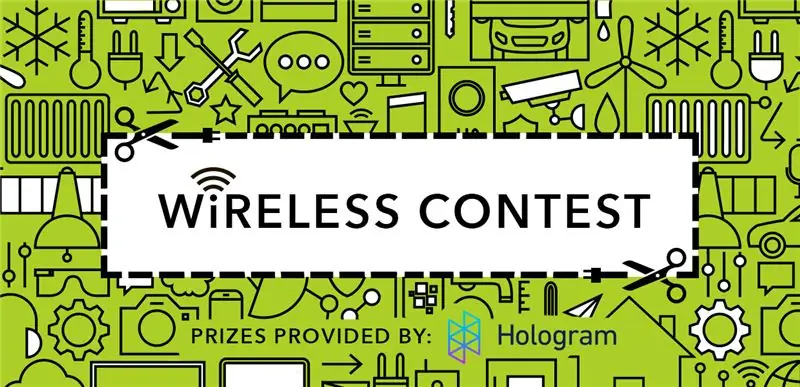
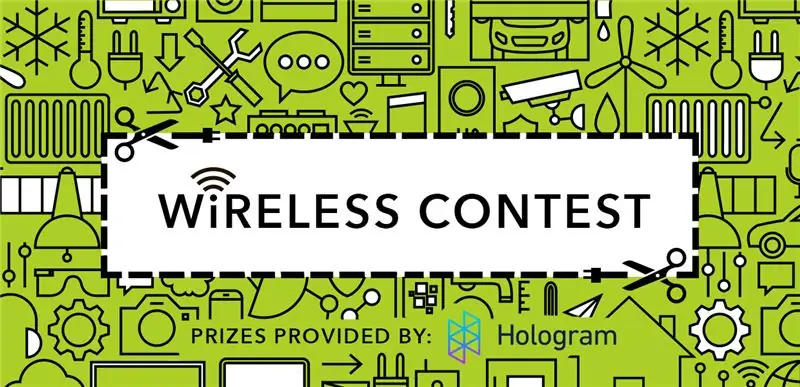
Πρώτο βραβείο στον διαγωνισμό ασύρματης σύνδεσης


Πρώτο Βραβείο στο Διαγωνισμό Arduino 2017
Συνιστάται:
Το νερό είναι η βάση για την ανθρώπινη ζωή: 4 βήματα

Το νερό είναι η βάση για την ανθρώπινη ζωή: Εισαγωγή: Χρησιμοποιώντας το Arduino για να δημιουργήσετε ένα έργο που περιέχει μια συνάρτηση. Δημιουργώ ένα έργο Arduino που σας υπενθυμίζει να πίνετε νερό για συγκεκριμένο χρονικό διάστημα. Κίνητρο: Σήμερα, οι περισσότεροι άνθρωποι περνούν τον περισσότερο χρόνο τους εστιάζοντας στη δουλειά και συχνά για
Zocus - Ασύρματο ζουμ και εστίαση για την κάμερα DSLR: 24 βήματα (με εικόνες)

Zocus - Ασύρματο ζουμ & εστίαση για την κάμερα DSLR: Το Zocus σάς επιτρέπει να ελέγχετε ασύρματα το ζουμ και την εστίαση της κάμερας DSLR, μέσω του ZocusApp με δυνατότητα Bluetooth, σε iPad ή iPhone (Android σύντομα). Αρχικά αναπτύχθηκε για τον James Dunn, ο οποίος είναι παθιασμένος με τη φωτογραφία, αλλά ο οποίος επίσης
Ασύρματο σημείο πρόσβασης πενήντα μέτρων με ασύρματο προσαρμογέα TP Link WN7200ND USB στο Raspbian Stretch: 6 βήματα

Ασύρματο σημείο πρόσβασης πενήντα μέτρων με ασύρματο προσαρμογέα TP Link WN7200ND USB στο Raspbian Stretch: Το Raspberry Pi είναι εξαιρετικό για τη δημιουργία ασφαλούς ασύρματων σημείων πρόσβασης, αλλά δεν έχει καλή εμβέλεια, χρησιμοποίησα ασύρματο προσαρμογέα USB TP Link WN7200ND για επέκταση. Θέλω να μοιραστώ πώς να το κάνωΓιατί θέλω να χρησιμοποιήσω raspberry pi αντί για δρομολογητή; T
Δημιουργία Bookhuddle.com, ενός ιστότοπου για την ανακάλυψη, την οργάνωση και την κοινή χρήση πληροφοριών βιβλίου: 10 βήματα

Δημιουργία Bookhuddle.com, ενός ιστότοπου για την ανακάλυψη, την οργάνωση και την κοινή χρήση πληροφοριών βιβλίου: Αυτή η ανάρτηση περιγράφει τα βήματα που σχετίζονται με τη δημιουργία και την κυκλοφορία του Bookhuddle.com, ενός ιστότοπου που έχει στόχο να βοηθήσει τους αναγνώστες να ανακαλύψουν, να οργανώσουν και να μοιραστούν πληροφορίες βιβλίων. Τα βήματα που περιγράφονται εδώ θα ισχύει για την ανάπτυξη άλλων ιστότοπων
Πώς να επιταχύνετε δραστικά τον υπολογιστή σας και να διατηρείτε αυτήν την ταχύτητα για τη ζωή του συστήματος .: 9 βήματα

Πώς να επιταχύνετε δραστικά τον υπολογιστή σας και να διατηρείτε αυτήν την ταχύτητα για τη ζωή του συστήματος .: Αυτό είναι ένα σεμινάριο που έκανα για τον τρόπο καθαρισμού, προσαρμογής και βελτιστοποίησης του υπολογιστή σας για να λειτουργεί πιο γρήγορα από όταν αγοράσατε για πρώτη φορά και να βοηθήσει να διατηρηθεί έτσι. Θα δημοσιεύσω φωτογραφίες μόλις μου δοθεί η ευκαιρία, δυστυχώς προς το παρόν δεν
